不管是學生、自由工作者,乃至公司裡的員工,都一定會有與人文件往來的機會。而在高度「e 化」的世界裡,微軟的 Office 辦公軟體就成了建立、編輯文件的首選。
但是老實說,購買一套完整的 Office 軟體,代價並不低。對於沒有編輯需要,使用 Office 只是為了檢視、列印文件的人,其實是可以使用微軟免費提供的 Word、Excel 以及 PowerPoint 的檢視軟體。
特別在在公司裡,因為預算有限,不能在每台員工的電腦裡安裝正版的 Office。而微軟免費提供的檢視器在某種程度上也正好讓公司可以受惠。最起碼不需要只為了檢視、列印文件就安裝整套的正版 Office,或是冒險使用盜版軟體。
目前微軟提供的檢視器,Word 與 Excel 可以檢視最高到 2007 版本的文件格式,而最近更新的 PowerPoint 檢視器則是已經支援 PowerPoint 2010 的檔案格式了。
下載 Word、Excel、PowerPoint 檢視器
- Word Viewer(繁體中文版):下載連結
- 支援的版本:
- Word 2007(需安裝「檔案格式相容性套件」)
- Word 2003
- Word 2002
- Word 2000
- 支援的版本:
- Excel Viewer(繁體中文版):下載連結
- 支援的版本:
- Excel 2007
- Excel 2003
- Excel 2002
- Excel 2000
- Excel 97
- 支援的版本:
- PowerPoint Viewer(英文版):下載連結
- 支援的版本:
- PowerPoint 2010
- PowerPoint 2007
- PowerPoint 2003
- PowerPoint 2002
- PowerPoint 2000
- PowerPoint 97
- 支援的版本:
Microsoft Office Word Viewer 安裝過程擷圖
因為其它檢視器的安裝過程幾乎相同,所以這裡只貼出 Word 檢視器的安裝過程擷圖。
接受軟體授權條款 ▼
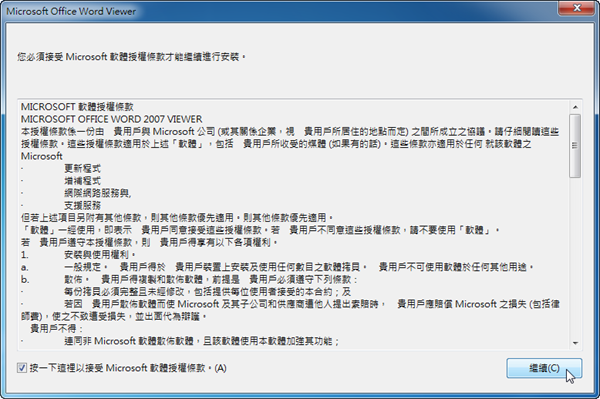
接受使用者授權合約 ▼
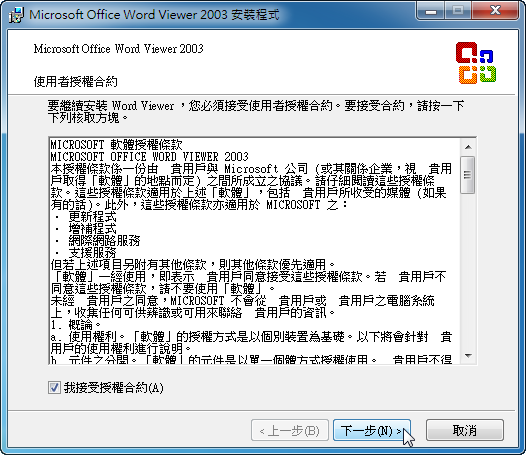
選擇安裝位置。在這裡可以看到 Word 檢視器的軟體大小是 27 MB ▼
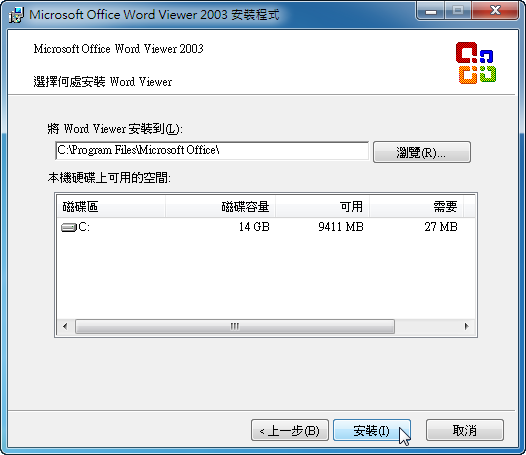
Word 檢視器安裝中… ▼
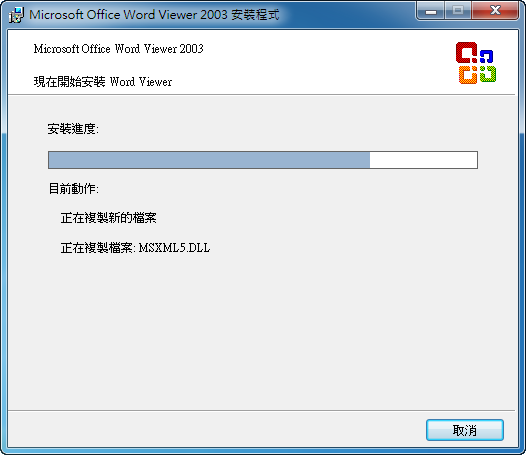
安裝完成 ▼
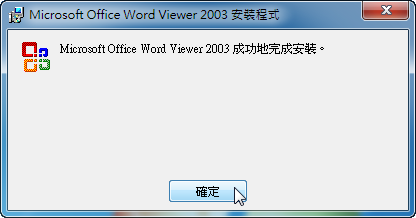
在 Word 檢視器裡,可以使用「尋找」功能 ▼
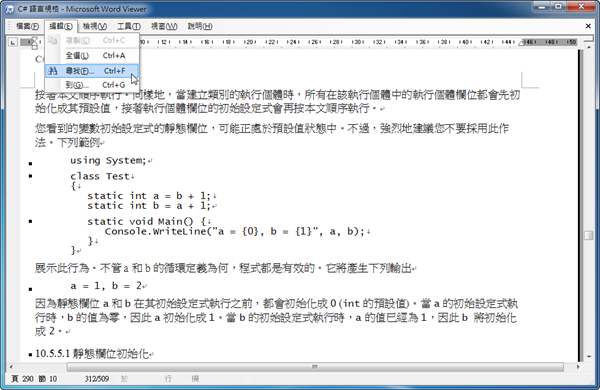
也能切換檢視模式 ▼
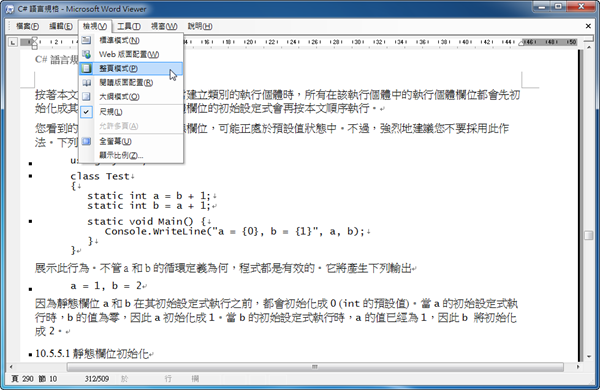
使用 Excel 檢視器
Excel 檢視器可以使用的功能都已經放在工具列上了 ▼

使用 PowerPoint 檢視器
使用 PowerPoint 檢視器時會直接進入簡報模式。利用右下角的左、右鍵頭可以切換上、下頁 ▼
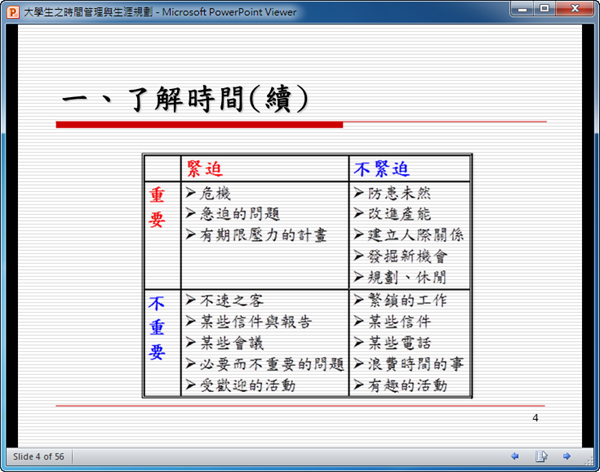
好文,支持一下
很棒^^ 謝謝您的分享
了解了。
其實一直感覺為什麼不做一個叫做 Office View 的直接全部通吃,有些共用的元件也省得重複下載
在这还真学到不少东西呢。
下載來試試看嘍…感謝分享!!
太優了吧
版主好強
有更好的連結
支援Word 2010 (中文版) 免安裝docx相容套件:
http://www.microsoft.com/downloads/details.aspx?FamilyID=3657ce88-7cfa-457a-9aec-f4f827f20cac&displayLang=zh-tw
支援Excel 2010 (中文版):
http://www.microsoft.com/downloads/details.aspx?FamilyID=1cd6acf9-ce06-4e1c-8dcf-f33f669dbc3a&displayLang=zh-tw
支援Powerpoint 2010 (*中文版*):
http://www.microsoft.com/downloads/details.aspx?FamilyID=cb9bf144-1076-4615-9951-294eeb832823&displayLang=zh-tw
我看錯了,Word Viewer沒更新
所以還是要裝相容性套件